Saat membicarakan perihal fitur Google Drive, maka bisa dikatakan bahwa fitur-fitur tersebut tidak akan ada habisnya. Namun tentunya tidak semua fitur yang ada dipakai di Google Drive oleh pengguna, melainkan hanya fitur utamanya saja.
Jika membicarakan salah satu fitur utama tersebut, tentu tidak akan lepas dari menu salin file. Salin file ini berfungsi untuk membuat suatu file yang tidak kita punya menjadi milik kita sendiri, dan tersimpan di akun Google Drive kita.
Fitur ini banyak dipakai ketika seseorang ingin melakukan download file, atau ingin membuat duplikat file agar suatu file bisa terdapat backup dan tidak hilang. Jika kamu ingin tahu lebih lanjut tentang fitur salin file di Google Drive, berikut ulasannya.
Apa itu Fitur Salin File di Google Drive?
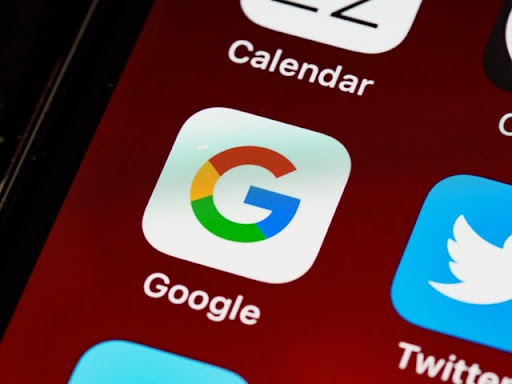
Fitur salin file di Google Drive, adalah sebuah fungsi Google Drive yang berfungsi untuk membuat Salinan file milik orang lain menjadi milik kita sendiri. Dan seperti yang disebut, fitur salin ini juga dapat kita pakai untuk file milik sendiri.
Dengan adanya fitur salin, kita dapat membuat dua file sama sekaligus di Google Drive. Sehingga dapat membantu jika file utama terhapus.
Fitur salin ini umum dipakai banyak orang dikarenakan manfaatnya. Dulu juga fitur ini dapat dipakai untuk mengatasi masalah Google Drive limit, hingga akhirnya sekarang sudah tidak bisa lagi.
Cara Menggunakan Fitur Salin di Google Drive
Fitur salin di Google Drive dapat digunakan dengan sangat mudah, karena fitur ini sudah terintegrasi langsung di Google Drive.
Caranya pertama yaitu kamu harus membuka terlebih dahulu file yang diinginkan di Google Drive. Bisa melalui folder maupun bisa melalui suatu link langsung. Yang terpenting kamu harus membuka halaman utama file Google Drive.
Kalau sudah, klik kanan file tersebut. Maka akan muncul sebuah menu konteks yang berisi beberapa pilihan yang dapat kamu pilih. Nah silakan klik opsi Buat Salinan. Maka kamu akan melihat di bagian kanan bawah, pesan “Buat Salinan” yang berjalan beberapa saat.
Proses buat Salinan tersebut umumnya hanya berjalan selama beberapa detik saja. Namun hal ini bergantung juga ke koneksi internet kamu serta besarnya file Google Drivenya.
Jika internet kamu termasuk lambat kecepatannya dan jika file Google Drive yang kamu salin besar ukurannya (mencapai 5 sampai 10GB), maka ada kemungkinan Google Drive butuh waktu 3 sampai 4 menit untuk proses penyalinannya.
Jika sudah selesai, maka kamu akan melihat file baru hasil duplikat dari file yang kamu salin. Biasanya nama file tersebut akan menjadi “Salinan File” atau kalau dalam Bahasa Inggris, biasanya nama filenya akan menjadi “Copy Of Nama File” dan sejenisnya.
Dengan demikian, sekarang kamu sudah selesai melakukan penyalinan file di Google Drive. Terakhir kamu hanya perlu mendownload file tersebut kalau memang dibutuhkan.
Berapa Size Maksimal File Dapat Disalin?
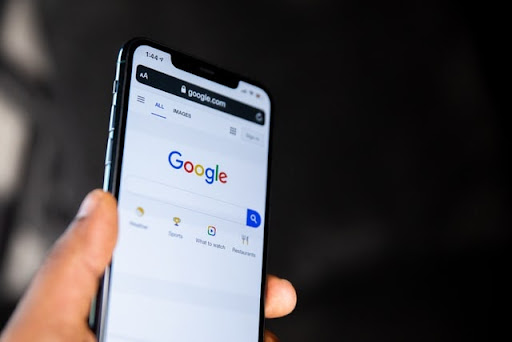
Tidak ada batasan atau peraturan pasti mengenai size maksimal dari file yang dapat disalin di Google Drive. Namun kalau membicarakan soal peraturan lain yang terkait, tentunya ada.
Google Drive memiliki pengaturan yaitu perubahan file yang dapat dilakukan, hanya maksimal sampai 2 TB saja. Ketika sudah mencapai limit, maka kamu hanya bisa melakukan perubahan di keesokan harinya.
Dilansir juga melalui situs Uplotify, perubahan file tersebut mencakup semua hal yang dilakukan di Google Drive. Mulai dari salin file, serta mengupload file. Meskipun demikian, tidak ada notifikasi langsung yang kita dapat untuk pemberitahuan jumlah limitnya dari Google Drive.
Namun untuk 2TB, bisa dikatakan sudah sangat cukup kalau hanya sekedar untuk salin file. Apalagi Google Drive ini kebanyakan hanya digunakan untuk dokumen, serta kalau untuk menyimpan file, paling banyak hanya untuk file berukuran beberapa puluh GB saja.
Mungkin itulah yang dapat kita bahas mengenai fitur salin Google Drive. Mulai dari mengenal fitur salin, cara memakai fitur salin hingga informasi mengenai jumlah atau size maksimal file yang dapat disalin di Google Drive.
